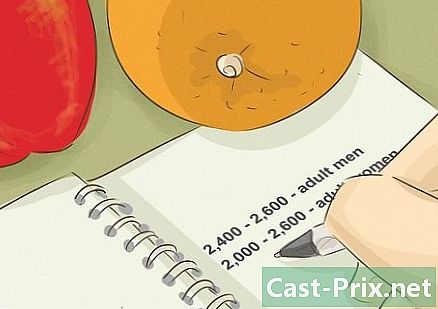Come resettare il tuo computer
Autore:
Roger Morrison
Data Della Creazione:
26 Settembre 2021
Data Di Aggiornamento:
11 Maggio 2024

Contenuto
Questo articolo è stato scritto con la collaborazione dei nostri redattori e ricercatori qualificati per garantire l'accuratezza e la completezza del contenuto.Ci sono 5 riferimenti citati in questo articolo, sono in fondo alla pagina.
Il team di gestione dei contenuti di esamina attentamente il lavoro della redazione per garantire che ogni articolo sia conforme ai nostri elevati standard di qualità.
Il ripristino del computer, noto anche come ripristino della configurazione di fabbrica, è la cosa migliore da fare quando si desidera reinstallare il sistema operativo in modo pulito o vendere il computer a qualcuno. Il processo di ripristino dipende dal modello, dal produttore e dal sistema operativo.
stadi
Metodo 1 di 4:
Windows 10
- 5 Segui le indicazioni. Seguire le istruzioni visualizzate per reinstallare Windows 8. Al termine del ripristino, Windows 8 visualizzerà la schermata di configurazione.
- Il ripristino del computer reinstalla Windows 8. Se in precedenza è stato eseguito l'aggiornamento a Windows 8.1, sarà necessario riavviare dopo la reinstallazione.
Metodo 3 di 4:
Windows 7 / Vista
- 1 Eseguire il backup dei file. Eseguire un backup dei file che si desidera conservare su un'unità esterna, un'unità flash USB o su un sistema di backup online. Il ripristino del computer comporta la cancellazione di tutti i file personali e dei dati di sistema.
- 2 Riavvia il PC. Durante il riavvio, cercare alcune informazioni sullo schermo, il tasto che visualizza il menu di Opzioni di avvio avanzate. Questa chiave varia in base al modello e al produttore del PC. Su un computer Dell, dovrai premere F8, ma su un HP sarà F11.
- È inoltre possibile utilizzare un disco di installazione di Windows inserendolo nell'unità ottica. Una volta inserito aprire il Pannello di controllo quindi selezionare reinstallazione poi Restauro avanzato e infine selezionare l'opzione Reinstalla Windows da un CD / DVD. Windows ti guiderà attraverso il processo di riavvio del PC e di reinstallazione di Windows.
- 3 Accedi alle opzioni di ripristino. Premere il tasto per accedere al menu di Opzioni di restauro avanzate o nel menu di restauro.
- 4 Inizia il ripristino. Seleziona l'opzione reset o ripristinare. Questa opzione può avere un nome diverso in Windows 7 o Windows Vista a seconda del modello della macchina e del produttore. Nella maggior parte dei casi, questa opzione avrà un nome approssimativo di Ripristina le impostazioni di fabbrica.
- 5 Segui le istruzioni. Seguire le istruzioni visualizzate per ripristinare il PC. Al termine, Windows visualizzerà una schermata di configurazione e il PC verrà ripristinato con le impostazioni di fabbrica. pubblicità
Metodo 4 di 4:
Mac OS X
- 1 Eseguire il backup dei file. Eseguire un backup dei file che si desidera conservare su un'unità esterna, un'unità flash USB o su un sistema di backup online. Il ripristino di OS X cancellerà tutti i tuoi file personali e i dati di sistema.
- 2 Riavvia il tuo computer. Clicca sul menu mela e seleziona nuovo inizio.
- 3 Visualizza il menu di ripristino. Al riavvio, durante la schermata di avvio grigia, tenere premuti i tasti CMD e R premuto fino a quando appare il menu di ripristino.
- 4 Cancella il tuo disco rigido. Nell'elenco di opzioni che appare, selezionare Utilità disco poi Continuare.
- 5 Seleziona il disco da cancellare. Nella colonna di sinistra, seleziona il disco da cancellare, quindi fai clic su cancellare.
- 6 Seleziona il tipo di formattazione. Nella finestra popup visualizzata, selezionare OS X esteso (journaled) nel menu a discesa formato.
- 7 Assegna un nome al disco. Immettere un nome per il disco e fare clic cancellare. OS X cancellerà e formatterà l'unità, il che può richiedere diversi minuti.
- 8 Chiudi le opzioni del disco. Una volta formattato il disco, fai clic su Utilità disco quindi selezionare Esci da Utility Disco. Questo chiuderà la finestra dell'utente del disco.
- 9 Inizia la reinstallazione. Clicca su Reinstalla OS X poi su Continuare.
- 10 Segui le istruzioni. Seguire le istruzioni sullo schermo, il sistema verrà reinstallato con la configurazione di fabbrica. pubblicità
consiglio

- Fare riferimento al manuale dell'utente su Windows 7 o Windows Vista per visualizzare i passaggi esatti per ripristinare il PC. Se non si dispone di un disco di ripristino, sarà necessario ripristinare il computer utilizzando la partizione di ripristino preinstallata. La posizione di questa partizione e la procedura di ripristino dipendono dal modello del computer e dal produttore.